Microsofts Windows 10-operativsystem kommer med et sett med stemmer for hvert språk som er installert på enheten. Bare noen av de installerte stemmene blir tilgjengelige over hele systemet, slik at tredjeparts programvare og tjenester også kan benytte seg av dem. Størstedelen av stemmene er begrenset til intern bruk, for eksempel for Cortana eller andre områder.
Hvis du åpner Innstillinger> Enkel tilgang> Forteller og velger talemenyen der, får du en liste over tilgjengelige stemmer.

Når du åpner et tredjepartsprogram som bruker stemmer på Windows-PCen, er det bare noen av disse som følger med.
Skjermdumpen over viser hvor mange stemmer som er tilgjengelige når du velger stemmevelgeren i Narrator.
Tredjepartsprogrammet Balabolka viser bare tre stemmer du kan velge, selv om du vet at mer er tilgjengelige på enheten: frustrerende.
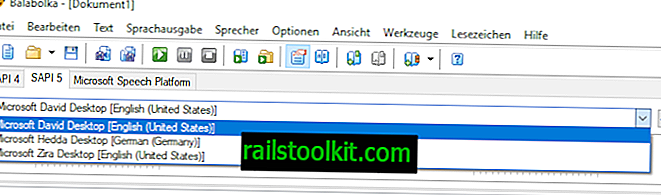
Det er imidlertid en måte å låse opp alle Windows 10 tekst-til-tale-stemmer slik at de blir tilgjengelige for ethvert program eller app som bruker stemmene som Windows gir.
Merk : Metoden krever redigering av register. Jeg foreslår at du oppretter en sikkerhetskopi av registeret eller til og med systemet ditt før du gjør endringer i Windows-registeret, slik at du kan gjenopprette den opprinnelige tilstanden hvis ting ikke går som planlagt.
Slik gjør du det:
Trinn 1: Åpne Windows Register Editor
- Aktiver Start-menyen til operativsystemet.
- Skriv inn regedit.exe for å starte Registerredigering.
- Bekreft UAC-ledeteksten som vises.
Trinn 2: Åpne listen over tilgjengelige stemmer
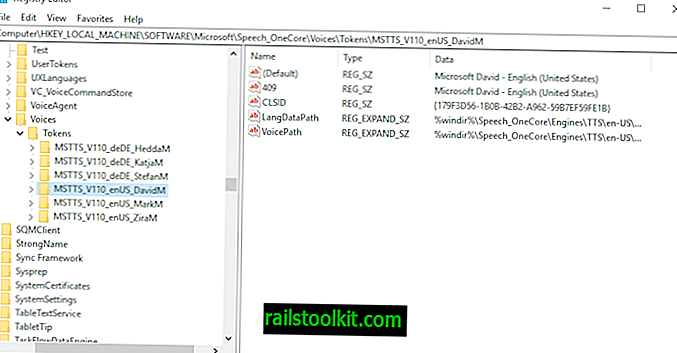
- Gå til registernøkkelen Computer \ HKEY_LOCAL_MACHINE \ SOFTWARE \ Microsoft \ Speech_OneCore \ Voices \ Tokens
Den viser alle stemmene som er tilgjengelige (bortsett fra Cortana-stemmer, mer om det senere).
Trinn 3: Eksporter stemmene
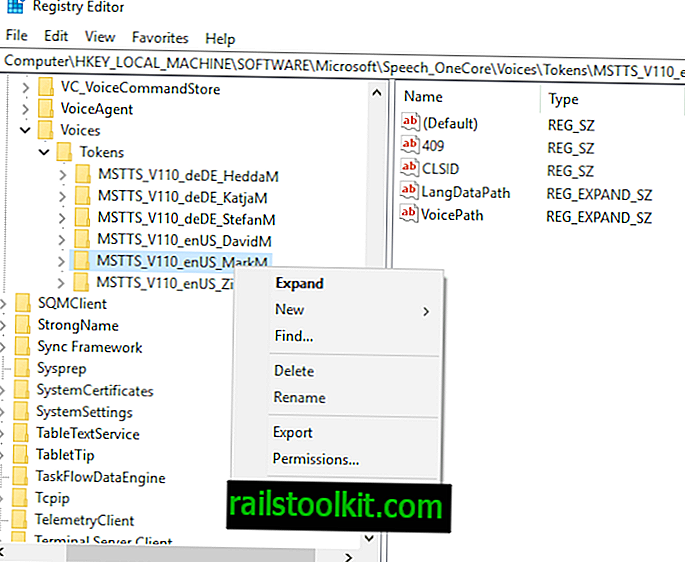
Du må eksportere taleinformasjonen i registeret på første trinn.
- Høyreklikk på en nøkkel i Registerredigering, f.eks. MSTTS_V110_enUS_MarkM og velg Eksporter.
- Skriv inn et navn for den nye registerfilen, f.eks. Markm, og velg lagre fra dialogboksen.
4. Endre den eksporterte registerfilen
Åpne den lagrede registerfilen. Den må endres slik at verdiene blir lagt til to andre steder i registeret.
- Kopier all informasjon bortsett fra den første linjen (Windows Registry Editor versjon 5.00) og lim inn informasjonen under innholdet i filen.
- Bytt ut plasseringen i det første datasettet med HKEY_LOCAL_MACHINE \ SOFTWARE \ Microsoft \ Speech \ Voices \ Tokens
- Bytt ut plasseringen i det andre datasettet med HKEY_LOCAL_MACHINE \ SOFTWARE \ WOW6432Node \ Microsoft \ SPEECH \ Voices \ Tokens
Merk : Hvert sett inneholder to stier du trenger å erstatte. Ta en titt på følgende endrede registerfil for å forstå prosessen bedre (for det amerikanske stemmemerket):
Original fil:
Windows Registerredigering versjon 5.00
[HKEY_LOCAL_MACHINE \ SOFTWARE \ Microsoft \ Speech_OneCore \ Voices \ Mynter \ MSTTS_V110_enUS_MarkM]
@ = "Microsoft Mark - engelsk (USA)"
"409" = "Microsoft Mark - engelsk (USA)"
"CLSID" = "{179F3D56-1B0B-42B2-A962-59B7EF59FE1B}"
"LangDataPath" = hex (2): 25, 00, 77, 00, 69, 00, 6e, 00, 64, 00, 69, 00, 72, 00, 25, 00, 5c, 00, 53, \
00, 70, 00, 65, 00, 65, 00, 63, 00, 68, 00, 5f, 00, 4f, 00, 6e, 00, 65, 00, 43, 00, 6f, 00, 72, 00, \
65, 00, 5c, 00, 45, 00, 6e, 00, 67, 00, 69, 00, 6e, 00, 65, 00, 73, 00, 5c, 00, 54, 00, 54, 00, 53, \
00, 5c, 00, 65, 00, 6e, 00, 2d, 00, 55, 00, 53, 00, 5c, 00, 4d, 00, 53, 00, 54, 00, 54, 00, 53, 00, \
4c, 00, 6f, 00, 63, 00, 65, 00, 6e, 00, 55, 00, 53, 00, 2e, 00, 64, 00, 61, 00, 74, 00, 00, 00
"VoicePath" = hex (2): 25, 00, 77, 00, 69, 00, 6e, 00, 64, 00, 69, 00, 72, 00, 25, 00, 5c, 00, 53, 00, \
70, 00, 65, 00, 65, 00, 63, 00, 68, 00, 5f, 00, 4f, 00, 6e, 00, 65, 00, 43, 00, 6f, 00, 72, 00, 65, \
00, 5c, 00, 45, 00, 6e, 00, 67, 00, 69, 00, 6e, 00, 65, 00, 73, 00, 5c, 00, 54, 00, 54, 00, 53, 00, \
5c, 00, 65, 00, 6e, 00, 2d, 00, 55, 00, 53, 00, 5c, 00, 4d, 00, 31, 00, 30, 00, 33, 00, 33, 00, 4d, \
00, 61, 00, 72, 00, 6b, 00, 00, 00
[HKEY_LOCAL_MACHINE \ SOFTWARE \ Microsoft \ Speech_OneCore \ Voices \ Mynter \ MSTTS_V110_enUS_MarkM \ attributter]
"Age" = "Adult"
"DataVersion" = "11.0.2013.1022"
"Gender" = "Mann"
"Språk" = "409"
"Name" = "Microsoft Mark"
"SharedPronunciation" = ""
"Leverandør" = "Microsoft"
"Version" = "11, 0"
Endret fil:
Windows Registerredigering versjon 5.00
[ HKEY_LOCAL_MACHINE \ SOFTWARE \ Microsoft \ Speech \ Voices \ Tokens \ MSTTS_V110_enUS_MarkM]
@ = "Microsoft Mark - engelsk (USA)"
"409" = "Microsoft Mark - engelsk (USA)"
"CLSID" = "{179F3D56-1B0B-42B2-A962-59B7EF59FE1B}"
"LangDataPath" = hex (2): 25, 00, 77, 00, 69, 00, 6e, 00, 64, 00, 69, 00, 72, 00, 25, 00, 5c, 00, 53, \
00, 70, 00, 65, 00, 65, 00, 63, 00, 68, 00, 5f, 00, 4f, 00, 6e, 00, 65, 00, 43, 00, 6f, 00, 72, 00, \
65, 00, 5c, 00, 45, 00, 6e, 00, 67, 00, 69, 00, 6e, 00, 65, 00, 73, 00, 5c, 00, 54, 00, 54, 00, 53, \
00, 5c, 00, 65, 00, 6e, 00, 2d, 00, 55, 00, 53, 00, 5c, 00, 4d, 00, 53, 00, 54, 00, 54, 00, 53, 00, \
4c, 00, 6f, 00, 63, 00, 65, 00, 6e, 00, 55, 00, 53, 00, 2e, 00, 64, 00, 61, 00, 74, 00, 00, 00
"VoicePath" = hex (2): 25, 00, 77, 00, 69, 00, 6e, 00, 64, 00, 69, 00, 72, 00, 25, 00, 5c, 00, 53, 00, \
70, 00, 65, 00, 65, 00, 63, 00, 68, 00, 5f, 00, 4f, 00, 6e, 00, 65, 00, 43, 00, 6f, 00, 72, 00, 65, \
00, 5c, 00, 45, 00, 6e, 00, 67, 00, 69, 00, 6e, 00, 65, 00, 73, 00, 5c, 00, 54, 00, 54, 00, 53, 00, \
5c, 00, 65, 00, 6e, 00, 2d, 00, 55, 00, 53, 00, 5c, 00, 4d, 00, 31, 00, 30, 00, 33, 00, 33, 00, 4d, \
00, 61, 00, 72, 00, 6b, 00, 00, 00
[ HKEY_LOCAL_MACHINE \ SOFTWARE \ Microsoft \ Tal \ Voices \ Tokens \ MSTTS_V110_enUS_MarkM \ Attributter]
"Age" = "Adult"
"DataVersion" = "11.0.2013.1022"
"Gender" = "Mann"
"Språk" = "409"
"Name" = "Microsoft Mark"
"SharedPronunciation" = ""
"Leverandør" = "Microsoft"
"Version" = "11, 0"
[ HKEY_LOCAL_MACHINE \ SOFTWARE \ WOW6432Node \ Microsoft \ SPEECH \ Voices \ Tokens \ MSTTS_V110_enUS_MarkM]
@ = "Microsoft Mark - engelsk (USA)"
"409" = "Microsoft Mark - engelsk (USA)"
"CLSID" = "{179F3D56-1B0B-42B2-A962-59B7EF59FE1B}"
"LangDataPath" = hex (2): 25, 00, 77, 00, 69, 00, 6e, 00, 64, 00, 69, 00, 72, 00, 25, 00, 5c, 00, 53, \
00, 70, 00, 65, 00, 65, 00, 63, 00, 68, 00, 5f, 00, 4f, 00, 6e, 00, 65, 00, 43, 00, 6f, 00, 72, 00, \
65, 00, 5c, 00, 45, 00, 6e, 00, 67, 00, 69, 00, 6e, 00, 65, 00, 73, 00, 5c, 00, 54, 00, 54, 00, 53, \
00, 5c, 00, 65, 00, 6e, 00, 2d, 00, 55, 00, 53, 00, 5c, 00, 4d, 00, 53, 00, 54, 00, 54, 00, 53, 00, \
4c, 00, 6f, 00, 63, 00, 65, 00, 6e, 00, 55, 00, 53, 00, 2e, 00, 64, 00, 61, 00, 74, 00, 00, 00
"VoicePath" = hex (2): 25, 00, 77, 00, 69, 00, 6e, 00, 64, 00, 69, 00, 72, 00, 25, 00, 5c, 00, 53, 00, \
70, 00, 65, 00, 65, 00, 63, 00, 68, 00, 5f, 00, 4f, 00, 6e, 00, 65, 00, 43, 00, 6f, 00, 72, 00, 65, \
00, 5c, 00, 45, 00, 6e, 00, 67, 00, 69, 00, 6e, 00, 65, 00, 73, 00, 5c, 00, 54, 00, 54, 00, 53, 00, \
5c, 00, 65, 00, 6e, 00, 2d, 00, 55, 00, 53, 00, 5c, 00, 4d, 00, 31, 00, 30, 00, 33, 00, 33, 00, 4d, \
00, 61, 00, 72, 00, 6b, 00, 00, 00
[ HKEY_LOCAL_MACHINE \ SOFTWARE \ WOW6432Node \ Microsoft \ SPEECH \ Voices \ Tokens \ MSTTS_V110_enUS_MarkM \ Attributter]
"Age" = "Adult"
"DataVersion" = "11.0.2013.1022"
"Gender" = "Mann"
"Språk" = "409"
"Name" = "Microsoft Mark"
"SharedPronunciation" = ""
"Leverandør" = "Microsoft"
"Version" = "11, 0"
Trinn 5: Importer de nye dataene
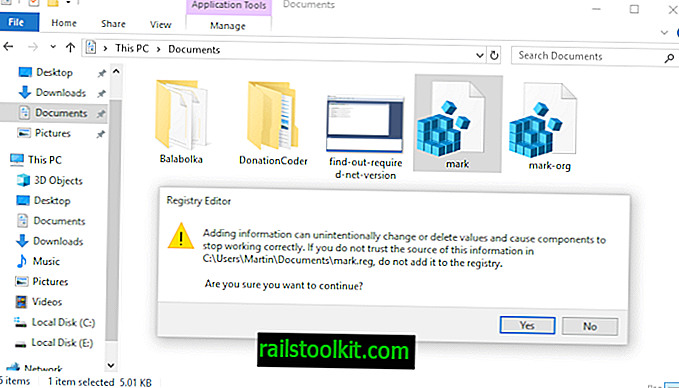
Import er enkelt. Bare dobbeltklikk på registerfilen du har endret, og godta advarsel.
Merk at du må bytte brukere, logge av og på igjen, eller starte PCen på nytt før du kan se den nye stemmen i andre programmer.
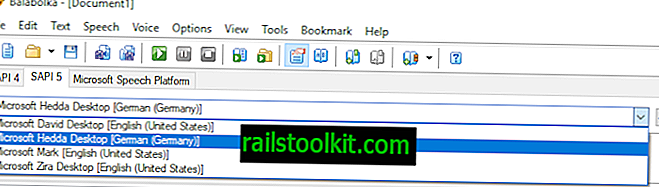
Du trenger også administrative rettigheter for å legge til data til registeret ved å bruke .reg-filer.
Bonustrinn: Cortana
Det vises til Cortanas eksklusive stemmer på et annet sted i registeret.
- Gå til HKEY_CLASSES_ROOT \ Lokale innstillinger \ Programvare \ Microsoft \ Windows \ CurrentVersion \ AppContainer \ Storage \ microsoft.windows.cortana_cw5n1h2txyewy \ SOFTWARE \ Microsoft \ Speech_OneCore \ Isolert i Registerredigering.
- Du finner et antall tilfeldige tegnverdier der. Følg en av dem til \ HKEY_LOCAL_MACHINE \ SOFTWARE \ Microsoft \ Speech_OneCore \ Voices \ Tokens
- På testsystemet mitt gikk jeg til HKEY_CLASSES_ROOT \ Lokale innstillinger \ Programvare \ Microsoft \ Windows \ CurrentVersion \ AppContainer \ Storage \ microsoft.windows.cortana_cw5n1h2txyewy \ SOFTWARE \ Microsoft \ Speech_OneCore \ Isolated \ ohDO1Sgy3MzgdEgCHOQQQQQQQQQQQQQ \ Tokens
- Merk at de faktiske stemmene må ha LangUpdateDataDirectory oppført når du velger mappen.
- Eksporter dataene akkurat som du har før.
- Kopier dataene fra registerfilen slik at de eksisterer tre ganger (ikke to) i den eksporterte registerfilen.
- Erstatt den første konfigurasjonen til Tokens med HKEY_LOCAL_MACHINE \ SOFTWARE \ Microsoft \ Speech_OneCore \ Voices \ Tokens
- Bytt ut det andre settet til Tokens med HKEY_LOCAL_MACHINE \ SOFTWARE \ Microsoft \ Speech \ Voices \ Tokens
- Bytt ut det tredje oppsettet til tokens med HKEY_LOCAL_MACHINE \ SOFTWARE \ WOW6432Node \ Microsoft \ SPEECH \ Voices \ Tokens
Her er et eksempel med den amerikanske Cortana-stemmen Eva.
Original fil:
Windows Registerredigering versjon 5.00
[HKEY_CLASSES_ROOT \ Lokale innstillinger \ Software \ Microsoft \ Windows \ Currentversion \ AppContainer \ Storage \ microsoft.windows.cortana_cw5n1h2txyewy \ SOFTWARE \ Microsoft \ Speech_OneCore \ Isolert \ ohDO1Sgy3MzgdEgEb4WYfDS4eikKwN2EBJ1Cyr7HTF0 \ HKEY_LOCAL_MACHINE \ SOFTWARE \ Microsoft \ Speech_OneCore \ Voices \ Mynter \ MSTTS_V110_enUS_EvaM]
@ = "Microsoft Eva Mobile - Engelsk (USA)"
"LangDataPath" = "% windir% \\ Speech_OneCore \\ Motorer \\ TTS \\ en-amerikanske \\ MSTTSLocenUS.dat"
"LangUpdateDataDirectory" = "% System% \\ data \\ SharedData \\ Speech_OneCore \\ Motorer \\ TTS \\ en-US"
"VoicePath" = "% windir% \\ Speech_OneCore \\ Motorer \\ TTS \\ en-amerikanske \\ M1033Eva"
"VoiceUpdateDataDirectory" = "% System% \\ data \\ SharedData \\ Speech_OneCore \\ Motorer \\ TTS \\ en-US"
"409" = "Microsoft Eva Mobile - engelsk (USA)"
"CLSID" = "{179F3D56-1B0B-42B2-A962-59B7EF59FE1B}"
[HKEY_CLASSES_ROOT \ Lokale innstillinger \ Software \ Microsoft \ Windows \ Currentversion \ AppContainer \ Storage \ microsoft.windows.cortana_cw5n1h2txyewy \ SOFTWARE \ Microsoft \ Speech_OneCore \ Isolert \ ohDO1Sgy3MzgdEgEb4WYfDS4eikKwN2EBJ1Cyr7HTF0 \ HKEY_LOCAL_MACHINE \ SOFTWARE \ Microsoft \ Speech_OneCore \ Voices \ Mynter \ MSTTS_V110_enUS_EvaM \ attributter]
"Version" = "11, 0"
"Språk" = "409"
"Gender" = "Female"
"Age" = "Adult"
"DataVersion" = "11.0.2013.1022"
"SharedPronunciation" = ""
"Name" = "Microsoft Eva Mobile"
"Leverandør" = "Microsoft"
"PersonalAssistant" = "1"
Redigert fil:
Windows Registerredigering versjon 5.00
[HKEY_LOCAL_MACHINE \ SOFTWARE \ Microsoft \ Speech_OneCore \ Voices \ Mynter \ MSTTS_V110_enUS_EvaM]
@ = "Microsoft Eva Mobile - Engelsk (USA)"
"LangDataPath" = "% windir% \\ Speech_OneCore \\ Motorer \\ TTS \\ en-amerikanske \\ MSTTSLocenUS.dat"
"LangUpdateDataDirectory" = "% System% \\ data \\ SharedData \\ Speech_OneCore \\ Motorer \\ TTS \\ en-US"
"VoicePath" = "% windir% \\ Speech_OneCore \\ Motorer \\ TTS \\ en-amerikanske \\ M1033Eva"
"VoiceUpdateDataDirectory" = "% System% \\ data \\ SharedData \\ Speech_OneCore \\ Motorer \\ TTS \\ en-US"
"409" = "Microsoft Eva Mobile - engelsk (USA)"
"CLSID" = "{179F3D56-1B0B-42B2-A962-59B7EF59FE1B}"
[HKEY_LOCAL_MACHINE \ SOFTWARE \ Microsoft \ Speech_OneCore \ Voices \ Mynter \ MSTTS_V110_enUS_EvaM \ attributter]
"Version" = "11, 0"
"Språk" = "409"
"Gender" = "Female"
"Age" = "Adult"
"DataVersion" = "11.0.2013.1022"
"SharedPronunciation" = ""
"Name" = "Microsoft Eva Mobile"
"Leverandør" = "Microsoft"
"PersonalAssistant" = "1"
[HKEY_LOCAL_MACHINE \ SOFTWARE \ Microsoft \ Speech \ Voices \ Mynter \ MSTTS_V110_enUS_EvaM]
@ = "Microsoft Eva Mobile - Engelsk (USA)"
"LangDataPath" = "% windir% \\ Speech_OneCore \\ Motorer \\ TTS \\ en-amerikanske \\ MSTTSLocenUS.dat"
"LangUpdateDataDirectory" = "% System% \\ data \\ SharedData \\ Speech_OneCore \\ Motorer \\ TTS \\ en-US"
"VoicePath" = "% windir% \\ Speech_OneCore \\ Motorer \\ TTS \\ en-amerikanske \\ M1033Eva"
"VoiceUpdateDataDirectory" = "% System% \\ data \\ SharedData \\ Speech_OneCore \\ Motorer \\ TTS \\ en-US"
"409" = "Microsoft Eva Mobile - engelsk (USA)"
"CLSID" = "{179F3D56-1B0B-42B2-A962-59B7EF59FE1B}"
[HKEY_LOCAL_MACHINE \ SOFTWARE \ Microsoft \ Speech \ Voices \ Mynter \ MSTTS_V110_enUS_EvaM \ attributter]
"Version" = "11, 0"
"Språk" = "409"
"Gender" = "Female"
"Age" = "Adult"
"DataVersion" = "11.0.2013.1022"
"SharedPronunciation" = ""
"Name" = "Microsoft Eva Mobile"
"Leverandør" = "Microsoft"
"PersonalAssistant" = "1"
[HKEY_LOCAL_MACHINE \ SOFTWARE \ WOW6432Node \ Microsoft \ SPEECH \ Voices \ Mynter \ MSTTS_V110_enUS_EvaM]
@ = "Microsoft Eva Mobile - Engelsk (USA)"
"LangDataPath" = "% windir% \\ Speech_OneCore \\ Motorer \\ TTS \\ en-amerikanske \\ MSTTSLocenUS.dat"
"LangUpdateDataDirectory" = "% System% \\ data \\ SharedData \\ Speech_OneCore \\ Motorer \\ TTS \\ en-US"
"VoicePath" = "% windir% \\ Speech_OneCore \\ Motorer \\ TTS \\ en-amerikanske \\ M1033Eva"
"VoiceUpdateDataDirectory" = "% System% \\ data \\ SharedData \\ Speech_OneCore \\ Motorer \\ TTS \\ en-US"
"409" = "Microsoft Eva Mobile - engelsk (USA)"
"CLSID" = "{179F3D56-1B0B-42B2-A962-59B7EF59FE1B}"
[HKEY_LOCAL_MACHINE \ SOFTWARE \ WOW6432Node \ Microsoft \ SPEECH \ Voices \ Mynter \ MSTTS_V110_enUS_EvaM \ attributter]
"Version" = "11, 0"
"Språk" = "409"
"Gender" = "Female"
"Age" = "Adult"
"DataVersion" = "11.0.2013.1022"
"SharedPronunciation" = ""
"Name" = "Microsoft Eva Mobile"
"Leverandør" = "Microsoft"
"PersonalAssistant" = "1"
Du kan laste ned registerfilene for å legge til Cortana-stemmen Eva og stemmemerket hele systemet: windows-10-voices-add.zip
Gjenta trinnene for alle språkene du har installert, prosessen er alltid den samme. (via Reddit)













